Створення документу Прибуткова товарна накладна з імпорту ТМЦ
Створення документу Прибуткова товарна накладна з імпорту ТМЦ проводиться у модулі Прибуткові товарні накладні системи Логістика/Облік закупок.
У вікні Прибуткові товарні накладні у полі Журнал: по клавіші F3 обрати необхідний налаштований журнал або Документи без журналу, у нашому випадку – Придбання ТМЦ в інвалюті. Детальний порядок налаштування журналів розглянуто в окремій нотатці Створення журналу при закупках.

Створення документу Прибуткова товарна накладна з імпорту ТМЦ проводиться по
пункту меню Реєстр/Створити або по клавіші Ins або по піктограмі ![]() .
.

У вікні Придбання ТМЦ на вкладці Реквізити заповнити реквізити документу:
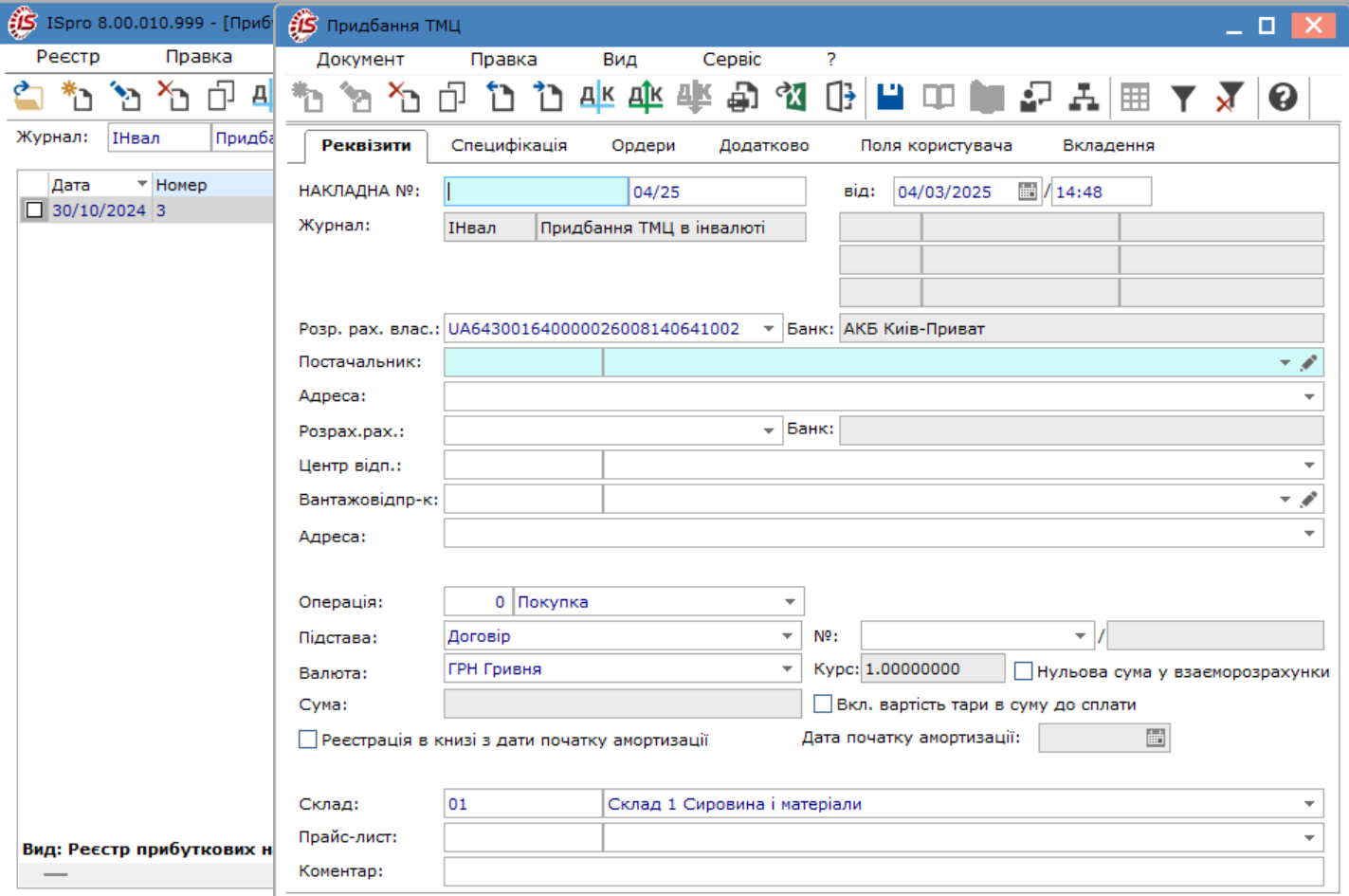
- у полі Накладна №: – у першому полі автоматично встановлюється номер накладної (при налаштованій автонумерації в модулі Налаштування) або зазначити в ручному режимі. У другому полі зазначається вхідний номер документу постачальника;
- у полі від: – автоматично зазначається поточна дата, при необхідності дату можна змінити вручну або по клавіші F3 обрати з Календаря;
- у полі Журнал: – автоматично зазначається обраний у полі Журнал:;
- у полі Розр. рах. влас.: – по клавіші F3 з Довідника банківських рахунків підприємства обрати валютний рахунок, з якого було проведено платіж та натиснути кнопку ОК, після чого автоматично заповниться інформація у полі Банк:;
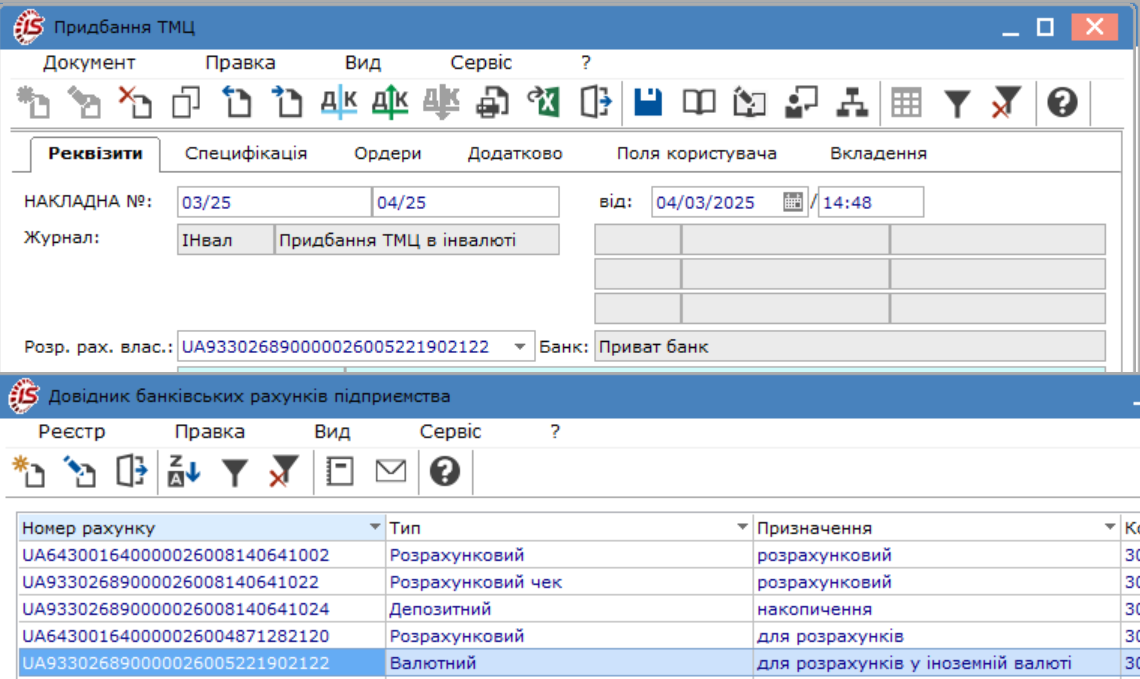
- у полі Постачальник: – по клавіші F3з Довідника контрагентів обрати постачальника та натиснути кнопку ОК. Поля Адреса:, Розр. рах.:, Банк: заповняться автоматично зі списку адрес;
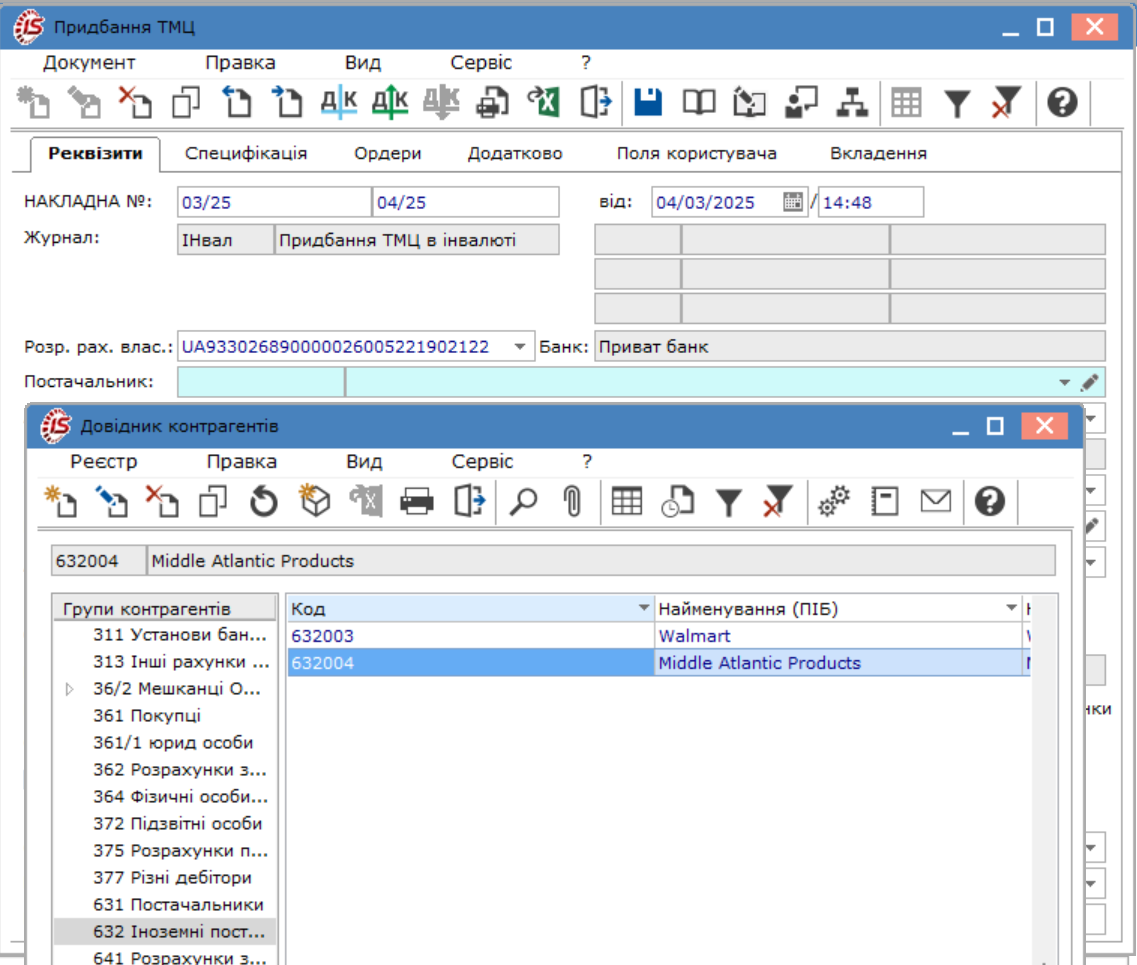
- у полі Центр відп.:– при веденні обліку в розрізі центрів відповідальності по клавіші F3 з Довідника центрів відповідальності обрати необхідний центр відповідальності;
- поле Вантажовідправник – автоматично заповнюється Постачальник:. При необхідності змінити, у полі Вантажовідправник по клавіші F3 із Довідника контрагентів обрати відправника, після чого автоматично заповниться поле Адреса:;
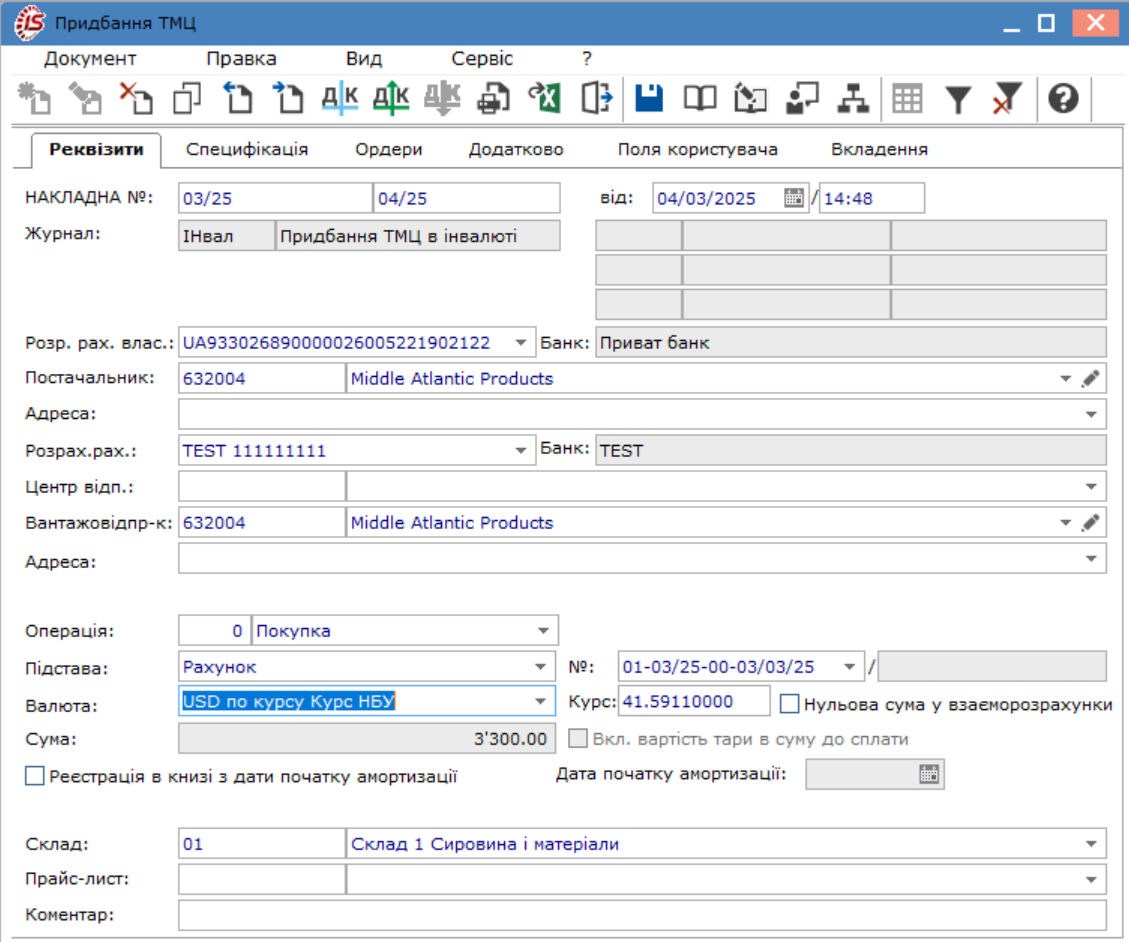
- у полі Операція: – по клавіші F3 обрати із запропонованого списку Покупка. Якщо ТМЦ довготривалий час знаходиться під митним контролем на митному складі обрати: Надходження на митницю та сформувати митну накладну (див. нотатку Створення митної накладної);
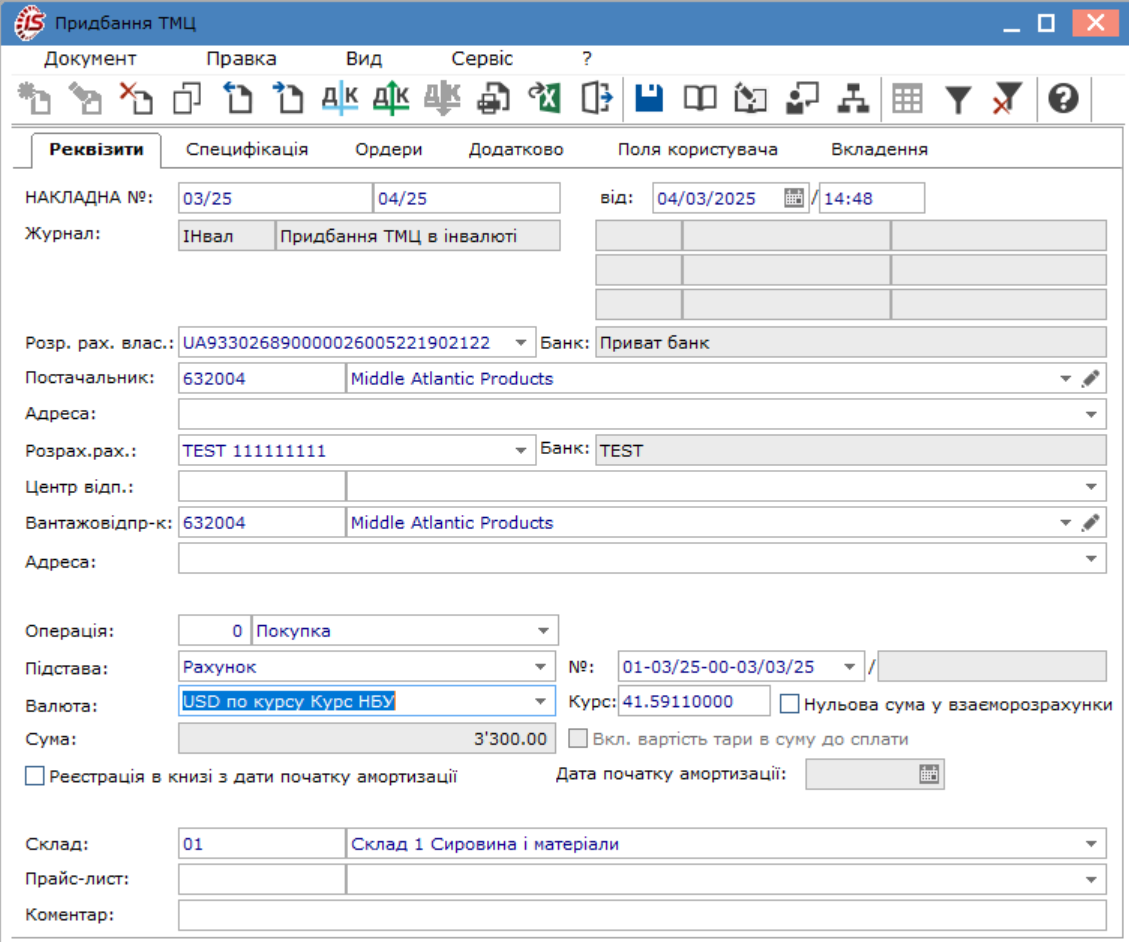
- у полі Підстава:– по клавіші F3 із запропонованого списку обрати необхідний вид документу-підстави, у нашому випадку придбання ТМЦ при попередній оплаті за імпортними контрактами здійснюється відповідно до Рахунку до сплати;
- у полі №:– по клавіші F3 із довідника Рахунки до сплати обрати рахунок відповідно до якого було проведено оплату та натиснути кнопку ОК, після чого автоматично заповниться інформація у поліСума: якщо специфікація по ньому сформована або після формування специфікації на вкладці Специфікація;
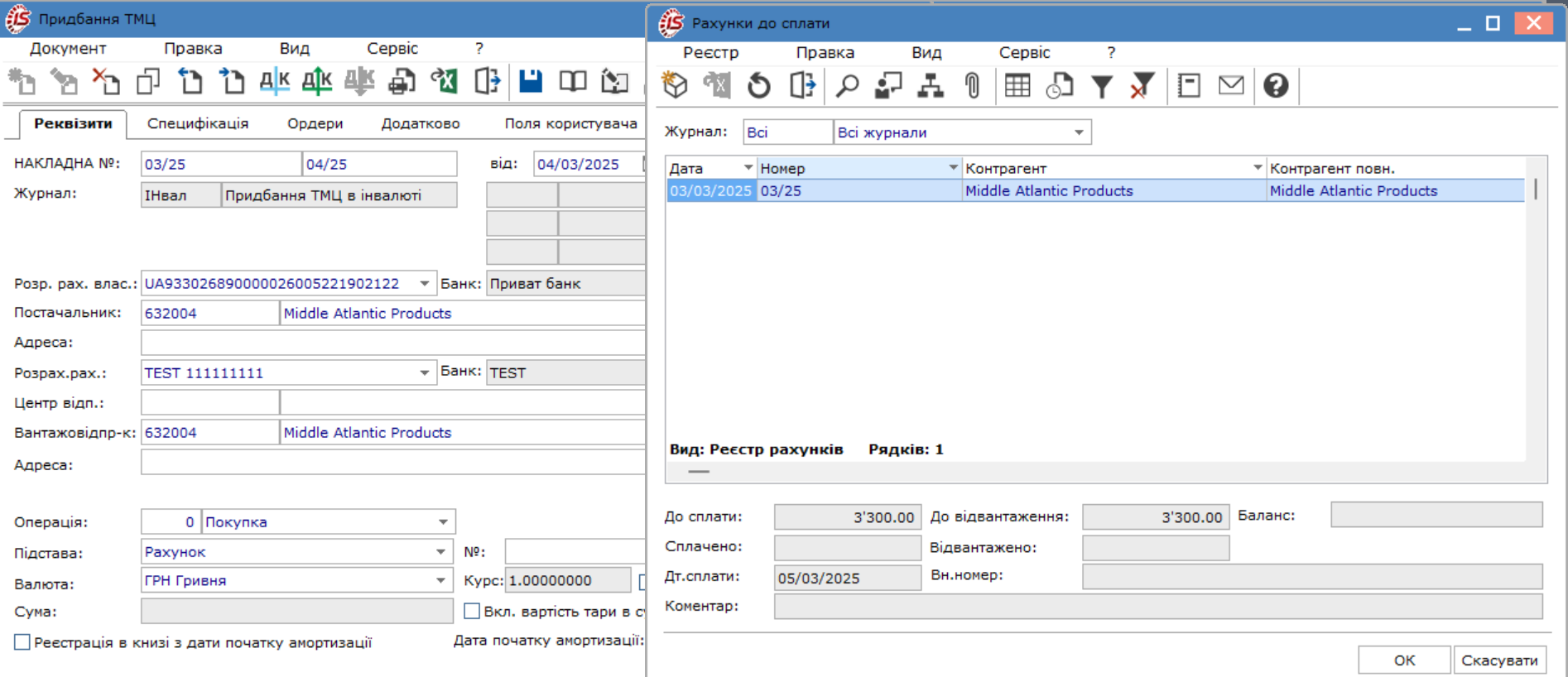
- у полі Валюта: по клавіші F3 з довідника Вибір валюти і котирування обрати:
- у полі Валюта: – із запропонованого списку необхідну валюту, у нашому випадку Долар США;
- у полі Котирування: – із запропонованого списку необхідний курс, у нашому випадку Курс НБУ;Натиснути кнопку ОК;
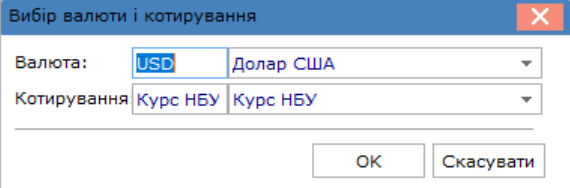
- полеКурс: – курс валюти заповнюється автоматично при виборі валюти з довідника курсів за курсом НБУ на дату створення накладної. Редагування поля Курс проводиться тільки через довідник Курси валют системи Загальні довідники;

При формуванні прибуткової накладної за умови проведення передоплати постачальнику, потрібно виправити курс НБУ в ручному режимі на дату проведення передоплати;
- поле Сума:– заповнюється автоматично, якщо специфікація по документу-підставі була сформована або після заповнення вкладки Специфікація;при включених позначках:
- параметра Нульова сума у взаєморозрахунки – документ потрапляє під взаєморозрахунки одним записом з нульовою сумою і датою документа незалежно від суми документа, наявності ордерів по ньому;
- параметра Вкл. вартість тари в суму до сплати– вартість зворотної тари включається в суму до оплати;
- параметра Реєстрація в книзі з дати початку амортизації– дає можливість вказати в документі для необоротних активів Дату початку амортизації;
- у полі Дата початку амортизації – для обліку необоротних активів за замовчуванням вказується дата не менше дати прибуткового документа;

- у полі Склад:– по клавіші F3 із запропонованого списку обрати необхідний склад;
- Примітка: Склад можна зазначити, якщо вся номенклатура з вкладки Специфікація потрапить на один склад, в іншому випадку поле залишити порожнім.
- поле Прайс-лист: –заповнюється як вручну, так і автоматично, встановлюючи прейскурант, який був обраний в реквізитах контрагента;
- у полі Коментар:– при необхідності вказати коментар в довільній формі.
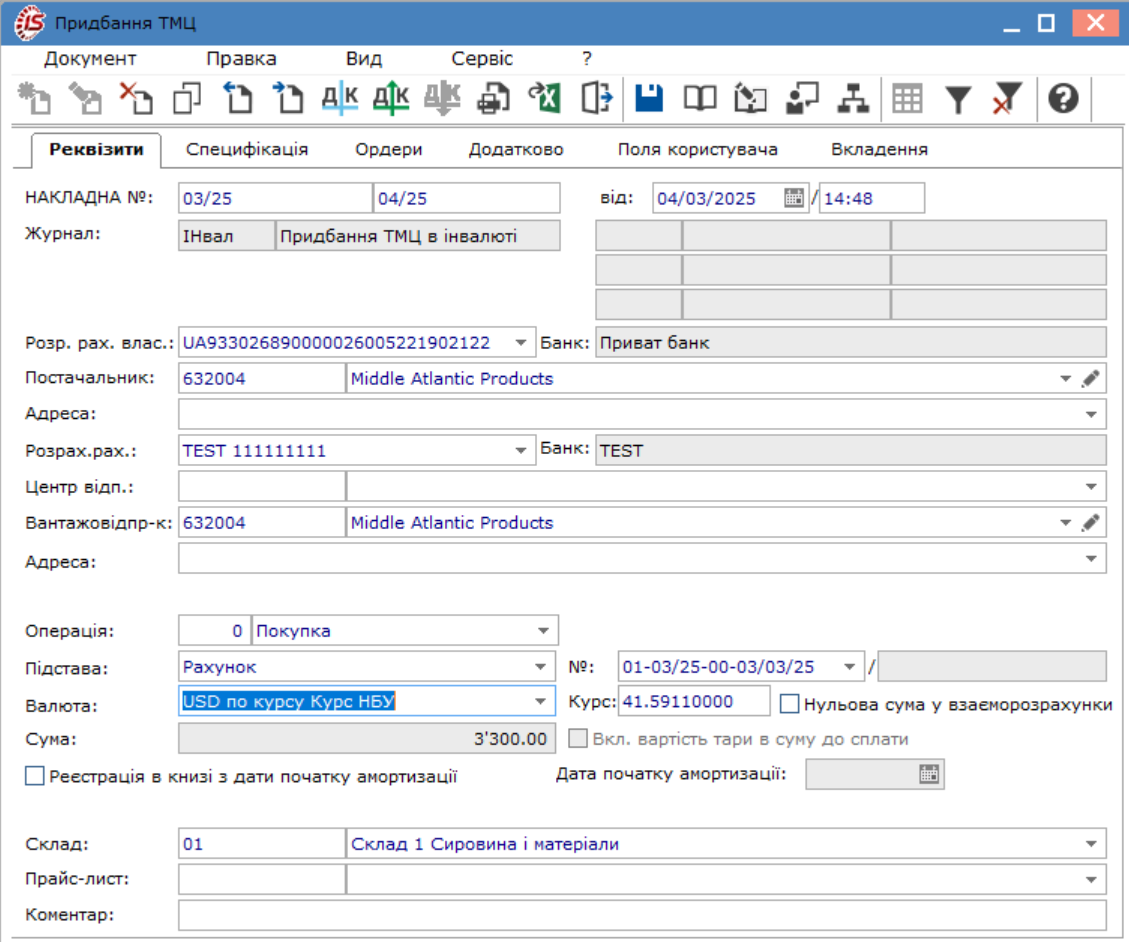
Для збереження внесених даних у документ натиснути іконку ![]() або клавішу F2.
або клавішу F2.
Формування Специфікації документу
Перейти на вкладку Специфікація. При використанні документа-підстави Специфікація документу заповниться автоматично.
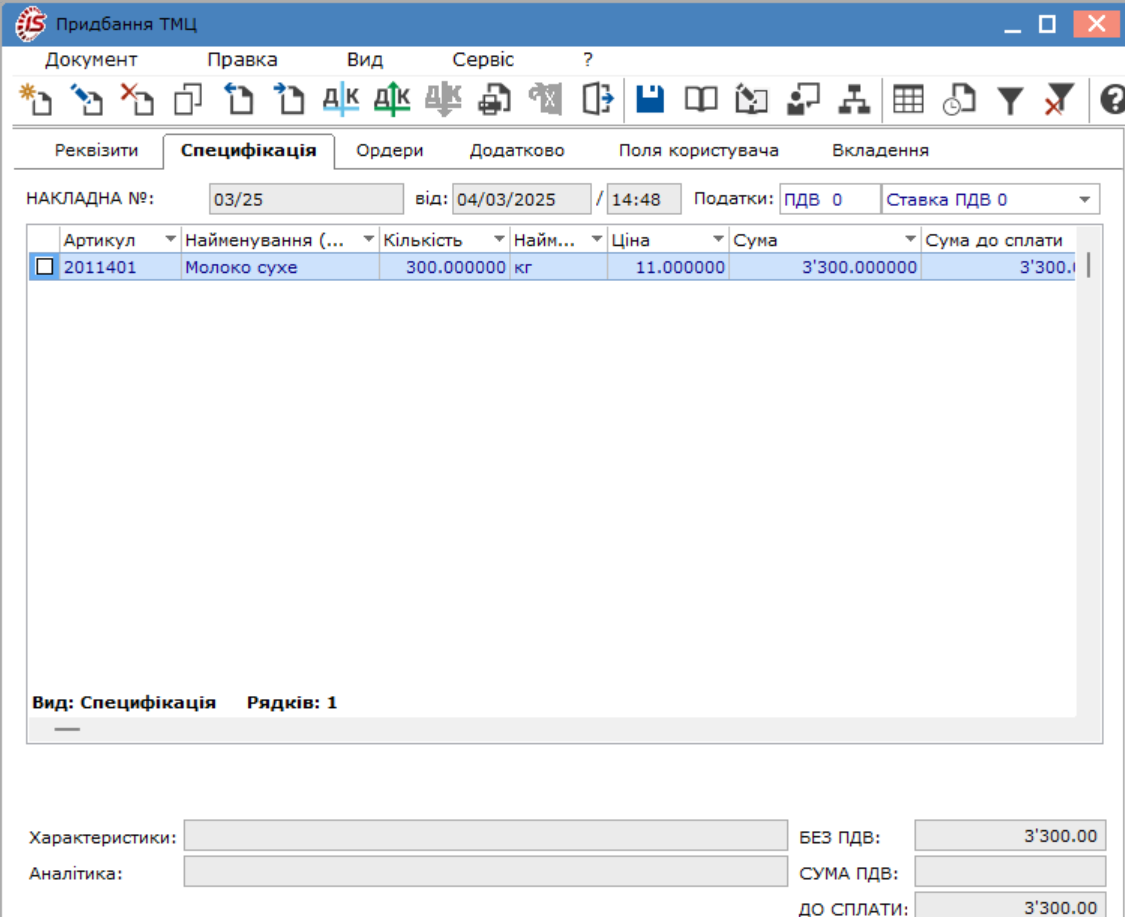
При відсутності в документі-підставі специфікації на вкладці Специфікація створити специфікацію, детальний порядок якої відображено у нотатці– Створення документу Рахунок до сплати за імпортними контрактами.
Формування похідного документу
Перейти на вкладку Ордери для формування необхідного похідного документу. Ордер можна створити безпосередньо на цій вкладці або, при його створенні у групі модулів Запаси на складах в модулі Документи обліку руху запасів, він відобразиться у цій накладній.
Для формування ордеру на вкладці Ордери необхідно по пункту меню Документ/Сформувати обрати тип документу, у нашому випадку – Складський ордер або комбінацію клавіш Сtr+О.
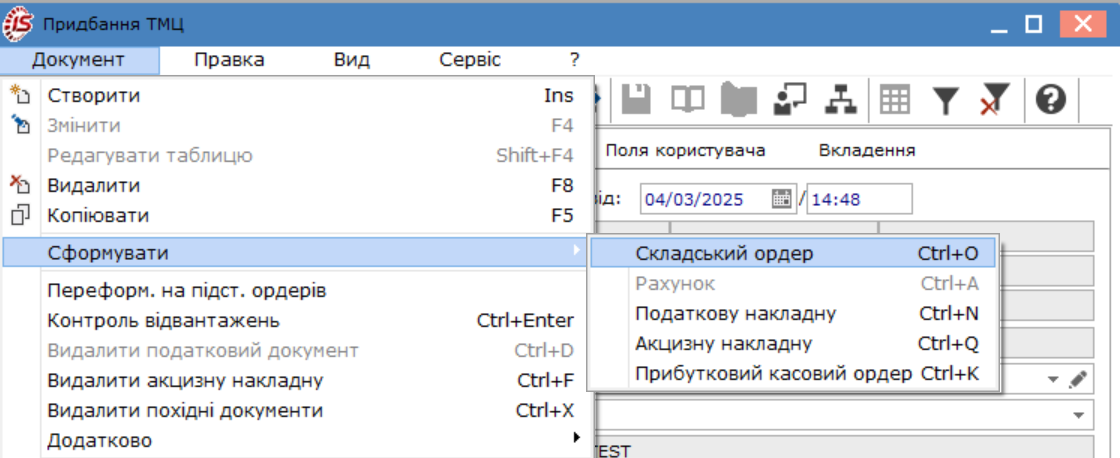
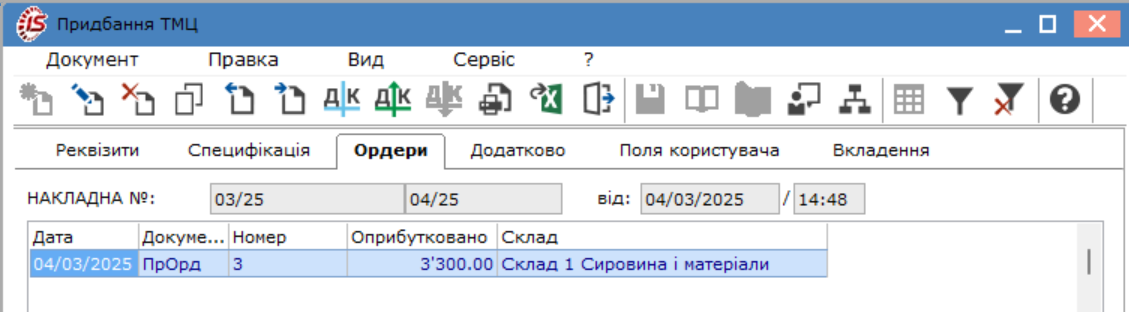

Формування господарської операції
Для формування бухгалтерських проводок по піктограмі ![]() відкрити вікно
Введення/Модифікація проводок по документу та у полі Типова операція
по клавіші F3обрати необхідну операцію із Довідника типових операцій.
відкрити вікно
Введення/Модифікація проводок по документу та у полі Типова операція
по клавіші F3обрати необхідну операцію із Довідника типових операцій.
Для внесення операцій до головної книги натиснути піктограму ![]() та підтвердити
проведення документу.
та підтвердити
проведення документу.
Після проведення закрити документ. У реєстрі прибуткових товарних накладних проведений документ у Головну книгу відобразиться жирним шрифтом.

